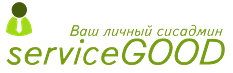Настройка Wi-Fi роутера в Киеве
Настройка wi-fi, стоимость услуг
|
Настройка wi-fi роутера
Настройка Вашего wi-fi роутера на дому, в офисе, выезд мастера |
200 грн. |
|
Настройка wi-fi роутера + роутер
Мы предоставляем wi-fi роутер, настройка роутера, выезд мастера |
700 грн. |
| Настройка печати по сети | 50 грн. |
| Настройка доступа к файлам по сети | 50 грн. |
| Настройка 3G, 4G модема | 100 грн. |
Как настроить Wi-Fi

Лет 10 назад, когда сеть Интернет только начала завоевывать пользователей в Украине, большинство компьютеров были стационарными, ноутбуки только появлялись, а о планшетах никто и не думал. Поэтому, вполне естественно было то, что практически все пользователи, те немногие счастливчики у которых была возможность подключить интернет, были соединены к сети через обычный Ethernet кабель. Но прогресс не стоит на месте, теперь подключение к всемирной паутине есть практически в каждом доме, в самых отдаленных уголках страны. Помимо того, у всех нас теперь есть по несколько цифровых устройств: ноутбук, планшет, смартфон.
А использование этих гаджетов непременно связано с интернетом. Удобнее всего организовать вай-фай сеть у себя дома или в офисе, чтобы иметь возможность пользоваться интернетом сразу с нескольких устройств и на большой скорости. Ведь нам надо общаться по Skype, обмениваться документами, играть в онлайн-игры, проводить время в социальных сетях и прочее. Здесь встает резонный вопрос, как настроить Wi-Fi? Ведь, мы всегда раньше пользовались проводным подключением, как распространить беспроводной интернет?
Во-первых, Вам понадобится собственно устройство которое раздает вай фай - роутер (маршрутизатор). Во-вторых, его надо правильно подключить и настроить. Подсоедините кабель Интернет-соединения к порту WAN вай фай роутера, а кабелем, который есть в комплекте с роутером, соедините его с компьютером. Этот кабель надо подключить к любому из портов LAN на роутере. Теперь все готово для настройки wi-fi. Откройте любой интернет-браузер и в адресной строке введите 192.168.0.1 и нажмите Enter. По умолчанию логин admin и пароль admin. Далее Вы попадаете в меню настройки wi-fi маршрутизатора. Настроить необходимо интернет-подключение и собственно вай фай.
Большинство провайдеров предлагают подключение со статическим IP-адресом, но какой тип подключения имеется у Вас лучше уточнить у компании, где Вы покупаете интернет. Для настройки интернета откройте меню сеть и там выберите пункт WAN. Дальше тип подключения - статический IP-адрес. И здесь нужно заполнить такие поля, как:
- 1. IP-адрес.
- 2. Маска подсети.
- 3. Основной шлюз.
- 4. Основной DNS.
- 5. Альтернативный DNS.
Нажимаем сохранить, убедитесь, что появился интернет на этом компьютере, для этого перейдите на любую страничку в интернете. И теперь нам осталось только настроить wi-fi. Для этого перейдите в закладку Беспроводная сеть (Wireless) и в поле имя сети (SSID) введите название для своей сети Wi-Fi. Нажмите сохранить и перейдите в закладку защита (Security), выберите тип защиты WPA2/Personal и введите 8-ми значный пароль. Сохраняем настройки, перезагружаем роутер и наслаждаемся беспроводным доступом к всемирной паутине!